Kui lisate saidile uudse lehe, saate lisada ja kohandada lehe koosteüksusteks olevaid veebiosi.
Selles artiklis keskendutakse loenduse ajasti veebiosale, mis võimaldab teil kuvada sündmuse loendamise (või loenduse). Saate lisada pealkirja, määrata kuupäevavormingu, lisada kirjelduse ja toimingunupu lingiga.
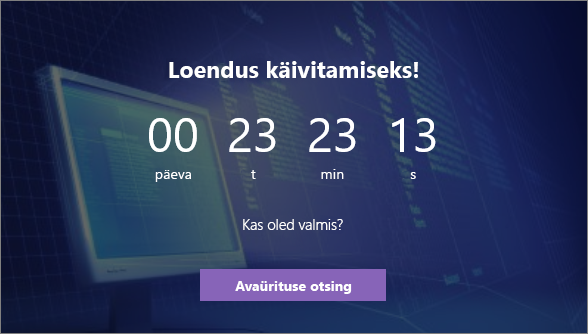
Märkused:
-
Mõned funktsioonid tehakse sihtväljaannete kavaga liitunud organisatsioonidele kättesaadavaks järk-järgult. See tähendab, et te ei pruugi seda funktsiooni veel näha või selle välimus võib spikriartiklites kirjeldatust erineda.
-
Loenduse ajasti veebiosa pole SharePoint Server 2019 saadaval.
Loenduse ajasti veebiosa lisamine
-
Minge lehele, kuhu soovite lisada loenduse ajasti veebiosa.
-
Kui teie leht pole veel redigeerimisrežiimis, klõpsake lehe paremas ülanurgas nuppu Redigeeri . Otsige paremalt tööriistakast (

-
Valige Kuva kõik veebiosad ja seejärel valige või lohistage veebiosade loendist loenduse taimer .
-
Klõpsake veebiosa vasakus ülanurgas nuppu Redigeeri atribuute (

-
Sisestage parempoolsetesse atribuutidesse teave, mida soovite kuvada, ja valige soovitud suvandid.
Pildi lisamisel saate teksti loetavuse hõlbustamiseks valida ka ülekattevärvi ja läbipaistmatuse taseme.
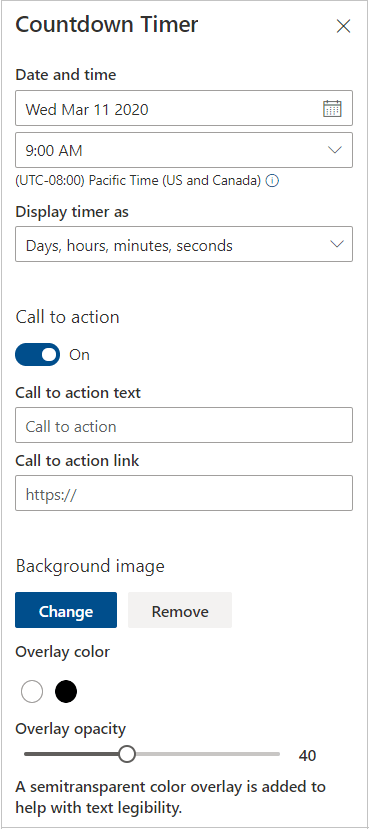
Kui olete valmis lehte nähtavaks muutma, klõpsake lehe paremas ülanurgas nuppu Avalda .










